Schlechte SSD-Leistung unter Windows 8 ŌĆö HIPM/DIPM deaktivieren

Am ver┬Łgan┬Łge┬Łnen Wochen┬Łen┬Łde hat┬Łte ich mit einem hart┬Łn├ż┬Łcki┬Łgen Pro┬Łblem zu k├żmp┬Łfen. Ein Sys┬Łtem mit AMD 870 Chip┬Łsatz und SB850 South┬Łbridge, best├╝ckt mit einer Cru┬Łcial M500 240 GB als Sys┬Łtem┬Łlauf┬Łwerk, soll┬Łte von Win┬Łdows 7 auf Win┬Łdows 8.1 umge┬Łstellt wer┬Łden. Nach einer fri┬Łschen Instal┬Łla┬Łti┬Łon, allen Trei┬Łbern und Sicher┬Łheits┬Łup┬Łdates folg┬Łten die abschlie┬Ł├¤en┬Łden Tests. Beim AS SSD Bench┬Łmark blieb ich jedoch h├żngen:
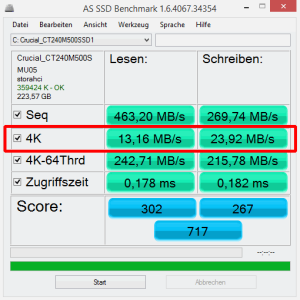
W├żh┬Łrend die sequen┬Łzi┬Łel┬Łlen Trans┬Łfer┬Łra┬Łten noch ganz pas┬Łsa┬Łbel aus┬Łse┬Łhen, sind die Wer┬Łte f├╝r 4K-Lesen und 4K-Schrei┬Łben unter┬Łir┬Łdisch schlecht f├╝r eine M500.
Es folg┬Łte die ├╝bli┬Łche Check┬Łlis┬Łte f├╝r den SSD-Betrieb:
- L├żuft der SATA-Con┬Łtrol┬Łler im AHCI-Modus?
Ja, im BIOS ein┬Łge┬Łstellt und beim AS SSD Bench┬Łmark anhand des Trei┬Łbers ŌĆ£storah┬ŁciŌĆØ zu erkennen. - Ist die SSD sau┬Łber aligned?
Ja, im AS SSD Bench┬Łmark anhand des gr├╝┬Łnen ŌĆ£OKŌĆØ zu erkennen - L├żuft der SATA-Con┬Łtrol┬Łler mit der h├Čchs┬Łten Trans┬Łfer┬Łra┬Łte von SATA6Gbps?
Ja, in Crys┬Łtal Disk┬ŁIn┬Łfo unter ŌĆ£├£ber┬Łtra┬Łgungs┬Łmo┬ŁdusŌĆØ zu erkennen.
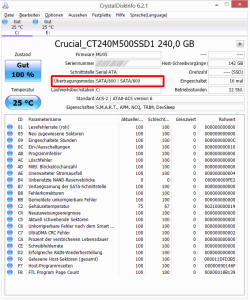
Ein Gegen┬Łtest mit dem AMD SATA-Con┬Łtrol┬Łl┬Łer┬Łtrei┬Łber statt des Micro┬Łsoft-AHCI-Trei┬Łbers, der out-of-the-box bei Win┬Łdows 8.1 dabei ist, schaff┬Łte kei┬Łne Lin┬Łde┬Łrung. Das brach┬Łte mich unter┬Łwei┬Łger┬Łlich zum The┬Łma ŌĆ£Power-Manage┬ŁmentŌĆØ. Gele┬Łgent┬Łlich liest man davon, dass die neue┬Łren Fea┬Łtures zum Strom┬Łspa┬Łren die Leis┬Łtung redu┬Łzie┬Łren k├Čn┬Łnen, jedoch ist mir das in der Pra┬Łxis bis┬Łher bei kei┬Łnem PC-Sys┬Łtem tat┬Łs├żch┬Łlich pas┬Łsiert. Kon┬Łkret geht es dabei um die Fea┬Łtures HIPM (Host-Initia┬Łted Power Manage┬Łment) und DIPM (Device-Initia┬Łted Power Manage┬Łment). Stan┬Łdard┬Łm├ż┬Ł├¤ig sind die┬Łse Optio┬Łnen in den Ener┬Łgie┬Łop┬Łtio┬Łnen von Win┬Łdows 8 aller┬Łdings aus┬Łge┬Łblen┬Łdet, man bekommt nur die Opti┬Łon zu sehen, nach wie┬Łvie┬Łlen Minu┬Łten eine Fest┬Łplat┬Łte abge┬Łschal┬Łtet wer┬Łden soll.
Um an HIPM/DIPM her┬Łan┬Łzu┬Łkom┬Łmen, muss die Regis┬Łtry modi┬Łfi┬Łziert wer┬Łden, um die ver┬Łsteck┬Łten Para┬Łme┬Łter frei┬Łzu┬Łschal┬Łten. Fol┬Łgen┬Łde Optio┬Łnen sind in die Win┬Łdows-Regis┬Łtry einzutragen:
[HKEY_LOCAL_MACHINE\SYSTEM\CurrentControlSet\Control\Power\PowerSettings\0012ee47-9041-4b5d-9b77-535fba8b1442\0b2d69d7-a2a1-449c-9680-f91c70521c60]
"Attributes"=dword:00000002
[HKEY_LOCAL_MACHINE\SYSTEM\CurrentControlSet\Control\Power\PowerSettings\0012ee47-9041ŌĆō4b5d-9b77-535fba8b1442\dab60367-53fe-4fbc-825e-521d069d2456]
ŌĆ£AttributesŌĆØ=dword:00000002
Anschlie┬Ł├¤end sind in den erwei┬Łter┬Łten Ener┬Łgie-Optio┬Łnen von Win┬Łdows unter ŌĆ£Fest┬Łplat┬ŁteŌĆØ zwei zus├żtz┬Łli┬Łche Optio┬Łnen zu finden:
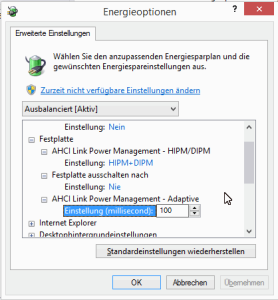
Stan┬Łdard┬Łm├ż┬Ł├¤ig ist HIPM/DIPM ein┬Łge┬Łschal┬Łtet und wird in einem Inter┬Łvall von 100 ms akti┬Łviert. Der Punkt Lowest soll┬Łte alle Strom┬Łspar┬Łfea┬Łtures (HIPM, DIPM und DevS┬Łleep) akti┬Łvie┬Łren. Um die Fea┬Łtures grund┬Łs├żtz┬Łlich abzu┬Łschal┬Łten, muss die Opti┬Łon ver┬Łwir┬Łren┬Łder┬Łwei┬Łse auf ŌĆ£Acti┬ŁveŌĆØ gesetzt wer┬Łden, was bedeu┬Łten soll, dass der Link dau┬Łer┬Łhaft aktiv bleibt und nicht mehr in den Strom┬Łspar┬Łmo┬Łdus geht. Wer nicht grund┬Łs├żtz┬Łlich auf die Fea┬Łtures ver┬Łzich┬Łten m├Čch┬Łte, kann wahl┬Łwei┬Łse auch nur HIPM oder DIPM akti┬Łvie┬Łren oder das Inter┬Łvall verl├żngern.
Schal┬Łtet man das Link-Power┬Łma┬Łnage┬Łment ab, lie┬Łgen die 4K-Wer┬Łte wie┬Łder deut┬Łlich h├Čher:
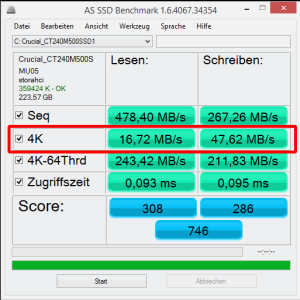
Auch die Zugriffs┬Łzei┬Łten ver┬Łk├╝r┬Łzen sich deut┬Łlich. Ver┬Łgli┬Łchen mit einem Sys┬Łtem mit aktu┬Łel┬Łlem Intel-Chip┬Łsatz sind die 4K-Wer┬Łte zwar noch immer ├żu├¤erst mit┬Łtel┬Łm├ż┬Ł├¤ig ŌĆö dort schafft die M500 mit 240 GB um die 23 MB/s beim 4K-Lesen und ca. 55 MB/s schrei┬Łbend ŌĆö aber doch ein gro┬Ł├¤er Fort┬Łschritt. Hier lohnt es sich f├╝r einen PC-User mal nach┬Łzu┬Łmes┬Łsen. In einem Slim-Note┬Łbook, das auf lan┬Łge Akku┬Łlauf┬Łzeit opti┬Łmiert ist, mag das Strom┬Łspar┬Łfea┬Łture Sinn machen. Wenn CPU und GPU zusam┬Łmen eine Voll┬Łlast-TDP von nur 15 W auf┬Łwei┬Łsen, hat der Strom┬Łver┬Łbrauch einer SSD pro┬Łzen┬Łtu┬Łal einen gro┬Ł├¤en Ein┬Łfluss auf die Akku┬Łlauf┬Łzeit. Bei einem schnel┬Łlen Desk┬Łtop-Sys┬Łtem jedoch, best├╝ckt mit 125-W-CPU und 200-W-Gra┬Łfik┬Łkar┬Łte, geht die elek┬Łtri┬Łsche Leis┬Łtungs┬Łauf┬Łnah┬Łme einer SSD im Gesamt┬Łsys┬Łtem unter. Hier hat man im Zwei┬Łfel lie┬Łber opti┬Łma┬Łle Leis┬Łtung als 2 W weni┬Łger Verbrauch.
Links zum Thema:
